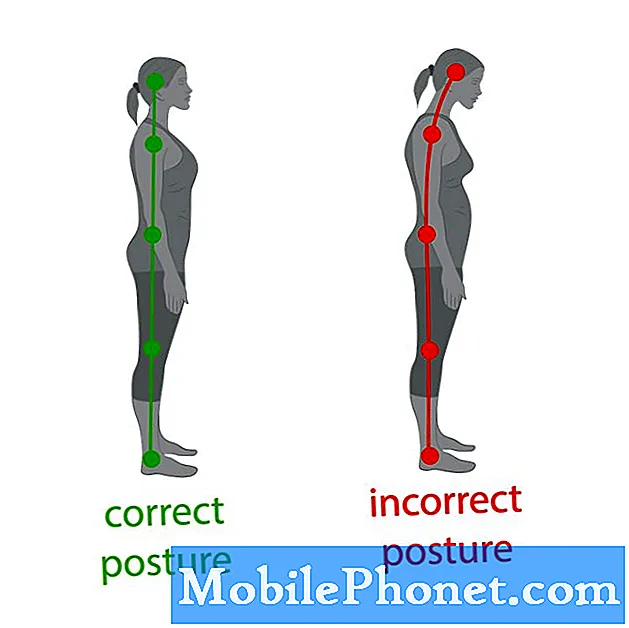Zawartość
- Zainstaluj nową kopię systemu OS X
- Nie używaj Google Chrome
- Wyłącz widgety Centrum powiadomień
- Dostosuj efekt minimalizacji okna
- Uaktualnij sprzęt
MacBooki to jedne z najlepszych laptopów na rynku, ale jak każdy laptop, MacBook może z czasem ulec degradacji i stać się naprawdę wolny. Oto jak naprawić powolną wydajność MacBooka.
Wraz z rozwojem technologii i coraz lepszym sprzętem, starsze MacBooki zaczynają naturalnie zwalniać. Dodatkowo, dzięki dodatkowemu użyciu i plikom gromadzącym się w systemie OS X, wydajność może być hitem, ale na szczęście można odmłodzić starszego MacBooka i przywrócić część starego ognia. W rzeczywistości, jeśli skorzystasz z kilku ulepszeń oprogramowania i zmodernizujesz sprzęt, możesz sprawić, że stary MacBook będzie działał jak nowy.
Nawet z wszystkimi ulepszeniami i nowymi funkcjami w OS X Yosemite, starsze MacBooki wciąż cierpią. System operacyjny OS X Yosemite został wydany w październiku z powodu wielu fanfarów, a chociaż wielu użytkowników było podekscytowanych zainstalowaniem nowego systemu operacyjnego i wypróbowaniem nowych funkcji, sporo użytkowników komputerów Mac miało mniej niż rewelacyjny czas z OS X Yosemite.
Podczas gdy system operacyjny OS X Yosemite może działać na starszych komputerach Mac już w 2007 r., Niekoniecznie oznacza to, że działa poprawnie. Słyszeliśmy o wielu problemach dotyczących użytkowników, którzy zainstalowali OS X Yosemite na swoich komputerach Mac i mieli z tym straszny czas. Aplikacje były powolne, czas rozruchu był fatalny, a ogólna wydajność po prostu nie istniała.
Jednak nie musi tak być, ponieważ istnieje kilka poprawek, które można zrobić w OS X i na Macu, aby sprawić, że będzie on ogólnie lepszy, od stonowania słodyczy po wyłączenie garstki funkcji wykorzystujących zasoby, a nawet aktualizacja niektórych urządzeń Maca. Oto jak naprawić powolną wydajność MacBooka.
Zainstaluj nową kopię systemu OS X
Szczerze mówiąc, najlepszym i najłatwiejszym sposobem uzyskania maksymalnej wydajności komputera Mac jest uruchomienie nowej i zainstalowanie czystej kopii OS X na MacBooku. Świeża i czysta instalacja oznacza, że dysk twardy komputera jest całkowicie wymazany, a OS X jest instalowany do ustawień fabrycznych. Oznacza to, że żadne aplikacje nie są zainstalowane i nie są przechowywane pliki - tylko domyślne aplikacje i pliki dostarczane z OS X.
Osobiście zawsze przeprowadzam czystą instalację co roku, ponieważ miło jest zacząć od nowa. Po chwili masz mnóstwo aplikacji, z których nigdy nie korzystasz, a te aplikacje tworzą mnóstwo plików tymczasowych, które zajmują miejsce i spowalniają komputer. Oczywiście możesz użyć czystszego narzędzia, takiego jak CCleaner, ale nic nie działa lepiej niż staromodna, czysta instalacja.

Ostrzegam jednak: Wykonanie czystej instalacji OS X wymaga utworzenia rozruchowego dysku instalacyjnego przy użyciu napędu flash USB. Będziesz przenosić niektóre pliki i obsługiwać Terminal. Jeśli to nie jest coś, co możesz zrobić samodzielnie, sugerujemy pozostawienie go w spokoju lub złapanie przyjaciela, który pomoże ci przeprowadzić czystą instalację.
Tone Down the Fancy Effects
Wszystkie rzeczy, które sprawiają, że system OS X Yosemite wygląda ładnie, prawdopodobnie spowalniają działanie komputera Mac, ale większość z nich można wyłączyć:
- Otworzyć Preferencje systemu.
- Kliknij Dostępność.
- Umieść znacznik wyboru obok Zmniejsz przejrzystość.
Gdy tam jesteś, możesz umieścić znacznik wyboru obok Zwiększ kontrast aby ułatwić przeglądanie folderów i okien.
Wielu użytkowników odniosło sukces, po prostu wyłączając funkcję przezroczystości. Ogólna wydajność wzrasta, a szybkość otwierania aplikacji i okien Finder jest dużo szybsza.
Nie używaj Google Chrome
Podobnie jak w przypadku wszystkich wersji systemu OS X, które widzieliśmy, Google Chrome po prostu nie gra dobrze z systemem OS X Yosemite. Szybciej wyczerpuje baterię i zużywa zasoby, gdy nie musi.

Wciąż jest to świetna przeglądarka internetowa i wszystko, ale jeśli chcesz uzyskać każdą porcję wydajności z Macintosha, to prawdopodobnie lepszym pomysłem jest wybór Safari, ponieważ jest znacznie szybszy niż Chrome na OS X i nie ma w tym nic złego zasoby i żywotność baterii.
Wyłącz widgety Centrum powiadomień
Nowe widżety w Centrum powiadomień są niesamowite, ale jeśli jest to funkcja, której prawdopodobnie nigdy nie użyjesz, dobrym pomysłem jest po prostu wyłączenie wszystkich widżetów, aby nie wykorzystywały stale zasobów, zwłaszcza jeśli po prostu tam będę siedział.

Aby to zrobić, wykonaj następujące kroki:
- Kliknij ikonę Centrum powiadomień do końca w prawym górnym rogu ekranu na pasku menu. To otworzy Centrum powiadomień.
- Kliknij na Dzisiaj kartę, jeśli nie ma jej tam, a następnie kliknij Edytować na dole.
- Kliknij każdy z czerwonych przycisków usuwania obok każdego widżetu, aby usunąć je z Centrum powiadomień.
- Kliknij Gotowe na dole, aby zapisać zmiany.
Przyspieszy to działanie Centrum powiadomień jako całości i powinno zwiększyć wydajność na komputerze Mac.
Dostosuj efekt minimalizacji okna
Ta funkcja przywraca kilka wersji systemu OS X, ale nadal warto go zmienić, jeśli chcesz wycisnąć z komputera Mac dodatkową wydajność.

- Otworzyć Preferencje systemu.
- Kliknij Dok.
- Odnaleźć Zminimalizuj używanie okien i zmień to z Efekt dżinów do Efekt skali.
Pozwoli to pozbyć się tego fantazyjnego efektu minimalizacji szumów okien i zmienić go na coś bardziej podstawowego. Z pewnością nie zwiększy to prędkości twojego Maca, ale może znacznie przyspieszyć otwieranie i zamykanie okien.
Uaktualnij sprzęt
Podczas gdy poprzednie pomysły w ogóle nie wymagają pieniędzy, ta sugestia zabiera trochę pieniędzy, aby zwiększyć wydajność komputera Mac, ale za jedyne 100 USD (dawaj lub bierz) możesz poważnie przyspieszyć działanie Macintosha i zrobić to występować jak nowy laptop.

Jeśli masz starszego MacBooka, który pozwala go otworzyć i wymienić pamięć i dysk twardy, masz szczęście. Zastąpienie zwykłego dysku twardego dyskiem półprzewodnikowym jest jednym z najlepszych uaktualnień sprzętowych, jakie można wykonać, a także zwiększenie pamięci do 8 GB lub nawet 16 GB.
Ten dysk SSD o pojemności 120 GB to tylko około 50 USD, a możesz uzyskać parę modułów pamięci o pojemności 4 GB za około 65 USD. Te dwa elementy sprzętowe mogą dać Twojemu staremu MacBookowi poważny wzrost za jedyne 115 USD. Możesz nawet zapłacić mniej, jeśli czekasz na oferty.